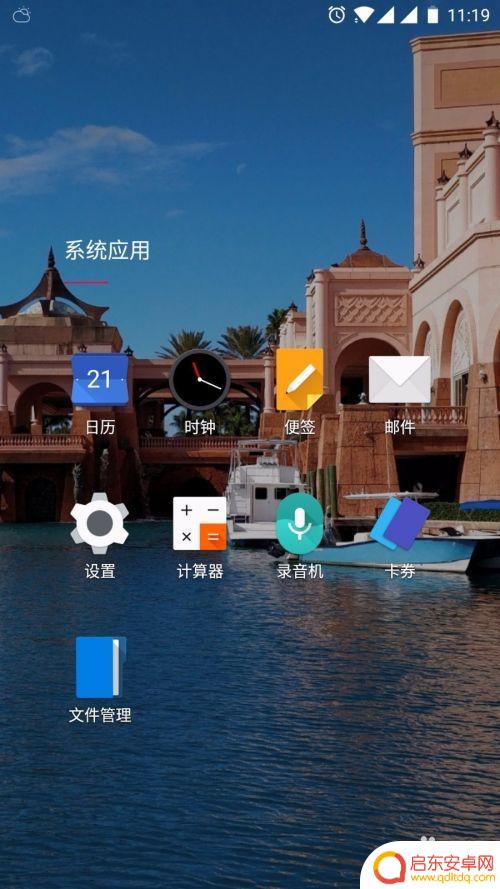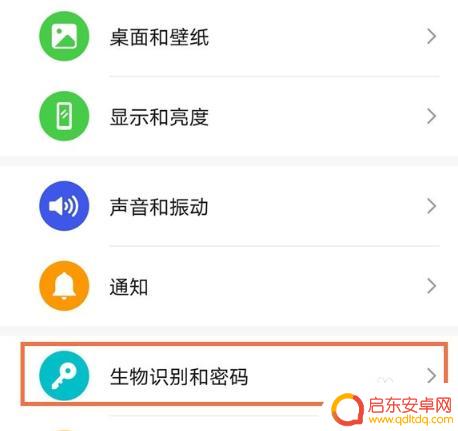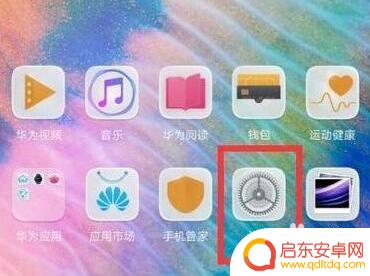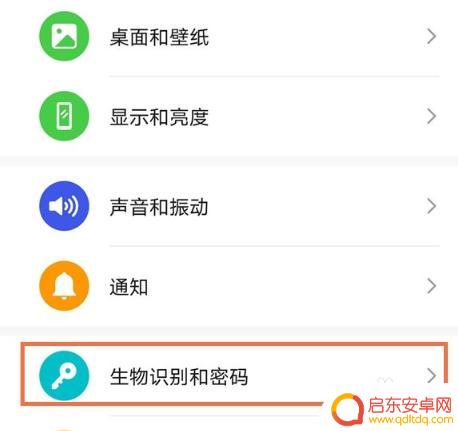手机指纹解锁在哪里设置 手机指纹解锁设置教程
在现代社会手机已经成为人们生活中必不可少的一部分,为了提高手机的安全性和便利性,手机指纹解锁技术应运而生。通过在手机上设置指纹解锁,用户可以轻松快捷地解锁手机,无需记住繁琐的密码或图案。手机指纹解锁在哪里设置呢?如何进行手机指纹解锁设置呢?接下来我们将一一为您解答。
手机指纹解锁设置教程
方法如下:
1.首先,找到手机上的【设置】,一般在【系统应用】里。点击【设置】
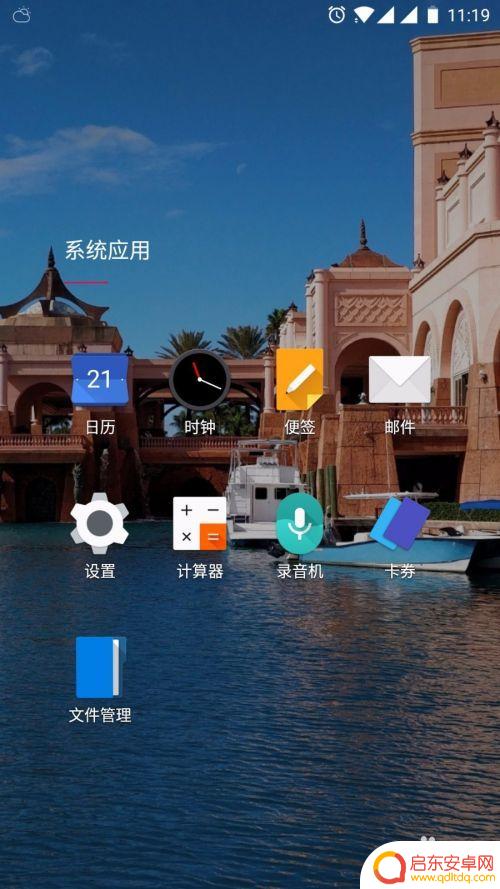
2.在【设置】面板中,找到个人设置--【安全和锁屏】。点击安全和锁屏
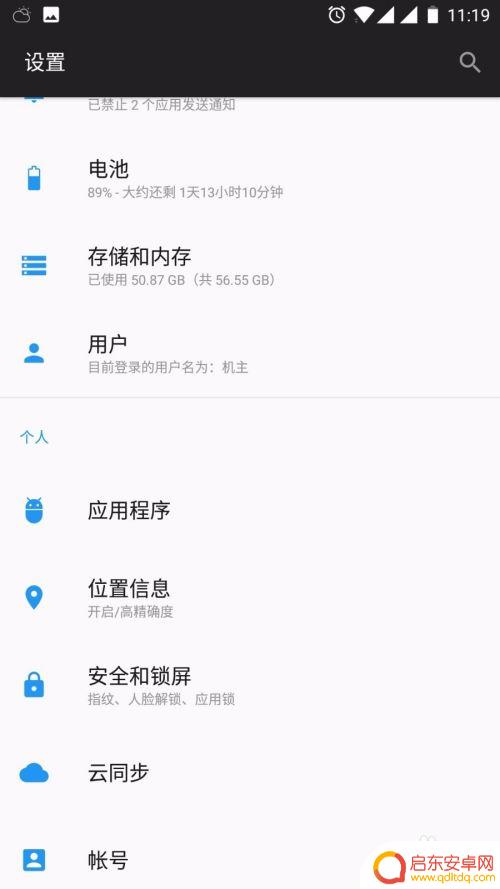
3.在【指纹列表】里,点击【添加指纹】,就可以添加指纹了。
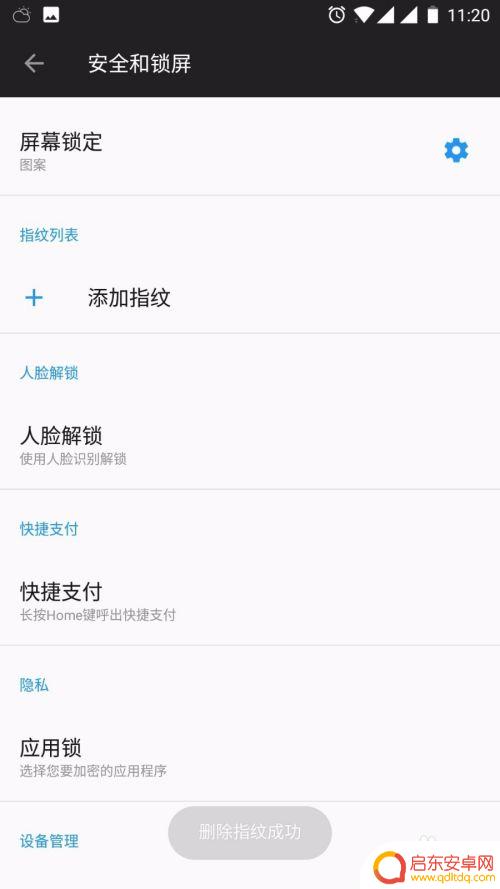
4.录制指纹,可以在手机home键找到指纹传感器。想要录指纹的手指放在上面
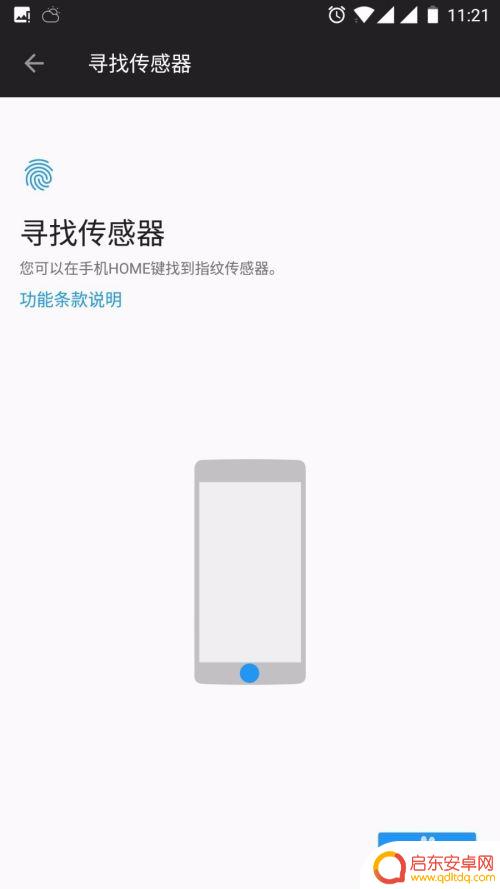
5.重复放置手指,手机震动后移开,按要求多次放置手指,更换手指的位置。
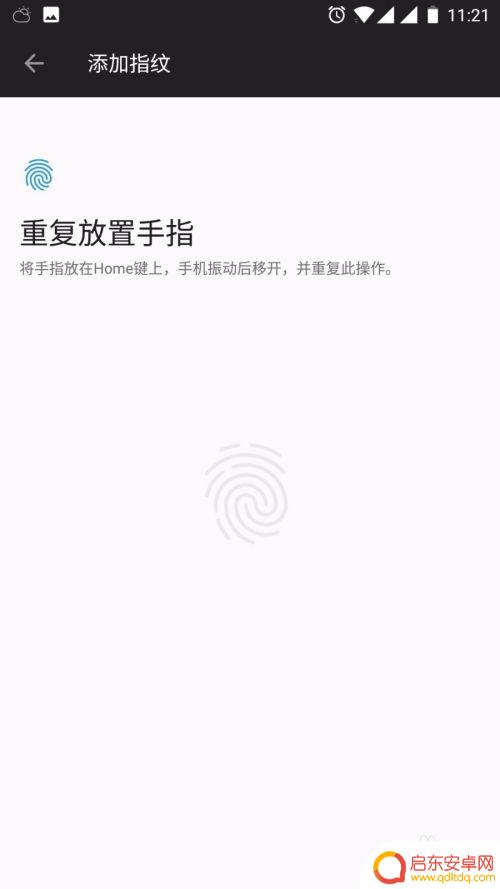
6.手机指纹添加成功,可以再重复添加几个常用的手指。点击指纹名称可以改名称。
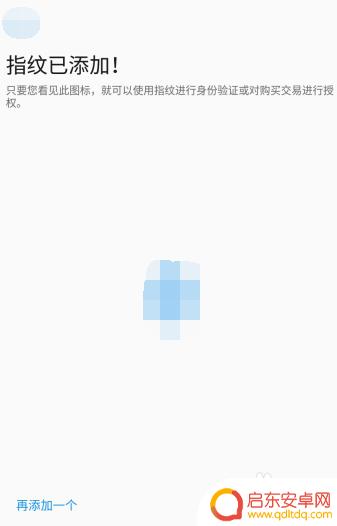
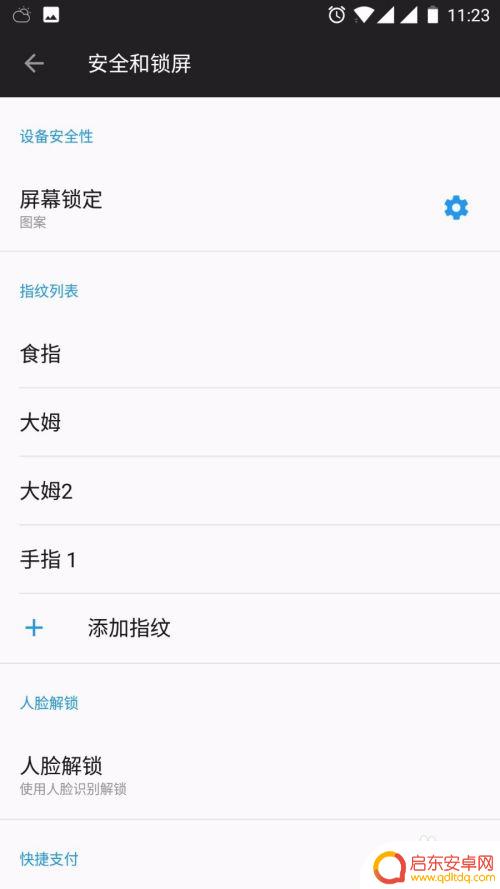
以上就是手机指纹解锁在哪里设置的全部内容,碰到同样情况的朋友们赶紧参照小编的方法来处理吧,希望能够对大家有所帮助。
相关教程
-
怎么在手机上设置指纹锁 手机指纹解锁设置教程
近年来,手机指纹解锁已成为手机安全保护的重要手段之一,通过设置指纹锁,我们可以方便快捷地解锁手机,并且不用担心密码泄露的风险。如何在手机上设置指纹锁呢?...
-
手机指纹锁总线怎么设置 手机指纹解锁的设置教程
手机指纹锁是一种方便快捷的安全解锁方式,它使用了先进的生物识别技术,可以通过用户的指纹来验证身份,在设置手机指纹锁之前,我们需要先了解如何进行设置,以确...
-
华为手机黑屏指纹解锁在哪里开启 华为手机指纹开机功能设置教程
华为手机是目前市场上备受欢迎的一款智能手机,它不仅拥有出色的性能和功能,还具备便捷的指纹解锁功能,对于许多用户来说,指纹解锁既安全又方便,而华为...
-
小米手机指纹解锁在哪里找 小米11指纹解锁在哪里设置
小米11作为小米公司的旗舰手机,备受消费者关注,其中,指纹解锁功能更是备受瞩目。许多小米11用户想知道,小米手机指纹解锁在哪里找?小米11指纹解锁在哪里设置?今天我们就来为大家...
-
畅享手机指纹选项怎么设置 华为畅享10指纹解锁设置教程
华为畅享手机拥有快速、方便的指纹解锁功能,为用户提供更高效、更安全的使用体验,那么,在使用畅享手机时,怎样设置指纹解锁,更好地保护个人信息呢?下面就来...
-
华为手机的指纹在哪里设置呢 华为手机指纹开机功能设置方法
华为手机的指纹解锁功能一直备受用户关注,那么华为手机的指纹在哪里设置呢?在华为手机上设置指纹解锁功能非常简单,只需在设置中找到指纹与密码选项,然后按照提示进行指纹录入即可,用户...
-
手机access怎么使用 手机怎么使用access
随着科技的不断发展,手机已经成为我们日常生活中必不可少的一部分,而手机access作为一种便捷的工具,更是受到了越来越多人的青睐。手机access怎么使用呢?如何让我们的手机更...
-
手机如何接上蓝牙耳机 蓝牙耳机与手机配对步骤
随着技术的不断升级,蓝牙耳机已经成为了我们生活中不可或缺的配件之一,对于初次使用蓝牙耳机的人来说,如何将蓝牙耳机与手机配对成了一个让人头疼的问题。事实上只要按照简单的步骤进行操...
-
华为手机小灯泡怎么关闭 华为手机桌面滑动时的灯泡怎么关掉
华为手机的小灯泡功能是一项非常实用的功能,它可以在我们使用手机时提供方便,在一些场景下,比如我们在晚上使用手机时,小灯泡可能会对我们的视觉造成一定的干扰。如何关闭华为手机的小灯...
-
苹果手机微信按住怎么设置 苹果手机微信语音话没说完就发出怎么办
在使用苹果手机微信时,有时候我们可能会遇到一些问题,比如在语音聊天时话没说完就不小心发出去了,这时候该怎么办呢?苹果手机微信提供了很方便的设置功能,可以帮助我们解决这个问题,下...